5 bästa WMA till MP3-konverterare: Hur man enkelt konverterar ljudfiler
Ett av de vanligaste ljudformaten som används i Windows-operativsystem är WMA, som är en förkortning för Windows Media Audio. Och ja, du tänker rätt: det nämnda formatet utvecklades av Microsoft som en rival till det populära ljudformatet MP3. Men om vi ska prata om kompatibilitet så stöds inte WMA-formatet lika brett som MP3. Det betyder att om din bilstereo har en spelare kanske den inte kan spela musikfiler i WMA-format. På grund av det har du inget annat val än att acceptera behovet av det konvertera WMA till MP3.
Om din nästa fråga är hur du kan konvertera nämnda ljudfiler, så äger den här artikeln rum. Vi har samlat de mest använda och märkta bästa ljudomvandlarna nedan. Framför allt har vi kommit med deras riktlinjer för att konvertera WMA-filer smidigt men ändå kraftfullt. Genom att använda dem kan du förutse de bästa resultaten som kommer din väg!
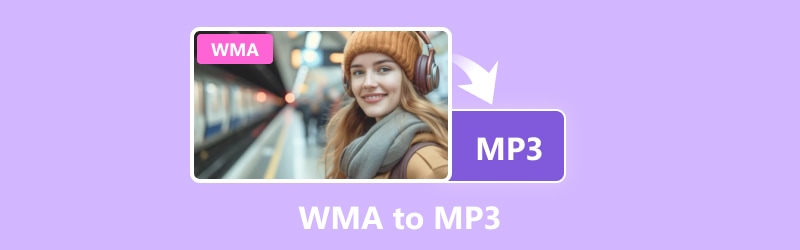
SIDINNEHÅLL
- Del 1. Konvertera bulk WMA-filer till MP3 med Vidmore Video Converter
- Del 2. Det bästa online sättet att konvertera WMA till MP3-filer
- Del 3. Hur man ändrar WMA-ljud till MP3 på Windows Media Player
- Del 4. Batchkonvertera WMA till MP3 med Audacity
- Del 5. Riktlinjer för att konvertera WMA till MP3 med iTunes
- Del 6. Vanliga frågor om WMA till MP3-konvertering
Del 1. Konvertera bulk WMA-filer till MP3 med Vidmore Video Converter
Dessutom erbjuder detta bästa WMA till MP3-konverteringsverktyg en massa bra redigeringsfunktioner. Den låter dig förbättra, komprimera, beskära, trimma, fördröja, synkronisera, öka och minska volymen på dina ljudfiler. Du kan nu enkelt växla mellan ljudformat och skräddarsy ljudkvalitetsinställningar efter dina preferenser. Därför är här de snabba stegen för ljudkonvertering med denna kraftfulla programvara.
Steg 1. Börja med att installera programvaran på din dator med snabb användning av Ladda ner knapparna nedan.
Steg 2. Låt oss nu gå vidare till importen av WMA-filerna. Klicka på Plus knappen i mitten för att ladda upp ljudfilerna som du behöver för att konvertera.
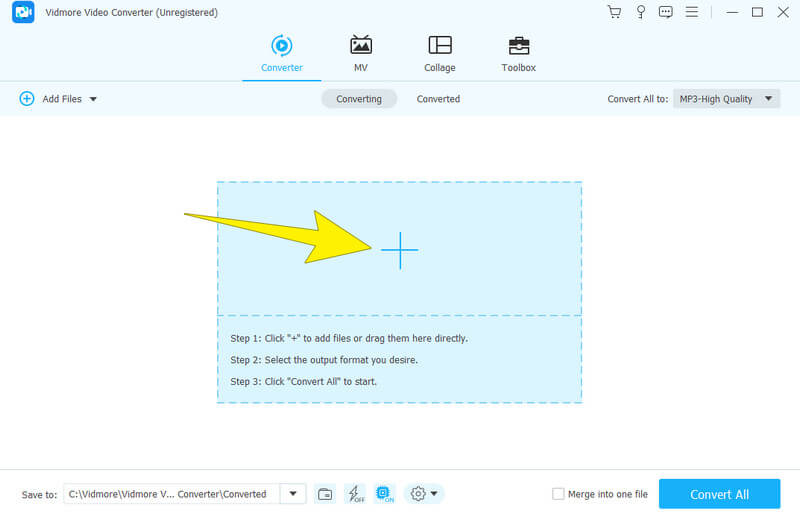
Steg 3. Efter uppladdning, gå till Konvertera allt till och välj MP3 som utdataformat. Efter det väljer du din föredragna kvalitetskälla.

Steg 4. Efter det kan du snabbt klicka på knappen Konvertera alla för att starta WMA till MP3-konverteringsprocessen.
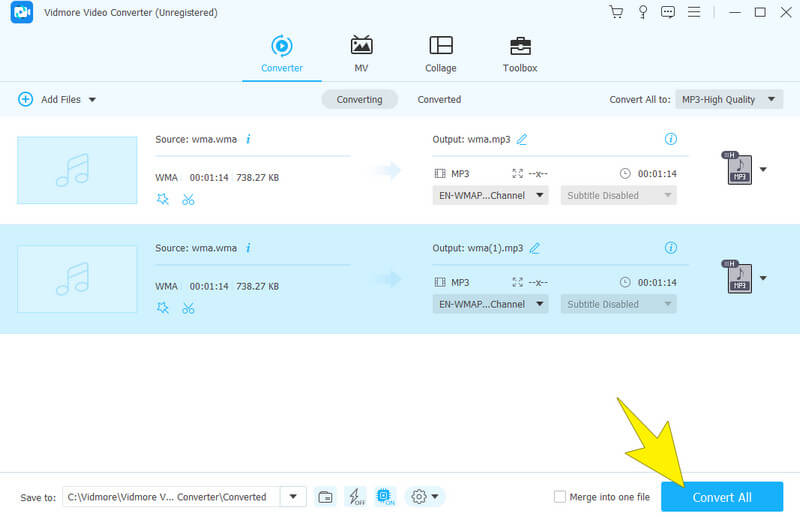
Fördelar
- Konvertera dina ljudfiler till mer än 200 utdataformat.
- Den bearbetar bulkkonvertering.
- Konvertera filer med 50x hastighet.
- Du kan förbättra och redigera ljudfilerna under konverteringen.
Nackdelar
- Det är en betald programvara som erbjuder en gratis testversion.
- Du kan bara använda den på Windows och Mac.
Del 2. Det bästa online sättet att konvertera WMA till MP3-filer
Om du letar efter en webbaserad lösning som låter dig konvertera ljudfiler till runda format, då Gratis ljudkonverterare online är enheten för dig. Det är ett enkelt konverteringsverktyg som du kan komma åt via dina olika webbläsare. Dessutom är det en bekväm lösning för alla nivåer av användare som behöver växla mellan format som MP3, WMA, M4A, FLAC, MKA, AAC, M4B, M4R och WAV. Att konvertera WMA till MP3 online är alltså bara ett av dess mångsidiga omvandlarval att välja mellan.
Dessutom gör det det enkelt för dig att ladda upp filer, välja önskat utdataformat och anpassa inställningar som samplingshastighet och bithastighet om du vill. Inte bara det, det kan vara ditt praktiska verktyg för att konvertera flera filer samtidigt eftersom det inte finns några begränsningar! För att prova bulkkonvertering, så här konverterar du WMA till MP3 fritt med den.
Steg 1. Gå till ljudkonverterarens webbplats och klicka på den röda knappen Lägg till filer för att konvertera. Detta gör att du kan ladda upp dina bulk WMA-filer.
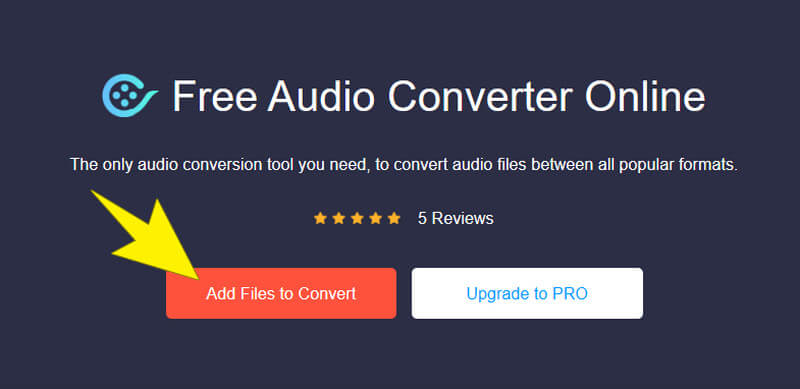
Steg 2. Efter att ha laddat upp filerna är det dags att ställa in utdataformatet till MP3.
Steg 3. Klicka sedan på knappen Konvertera för att välja en fildestination och, senare, påbörja konverteringsprocessen.
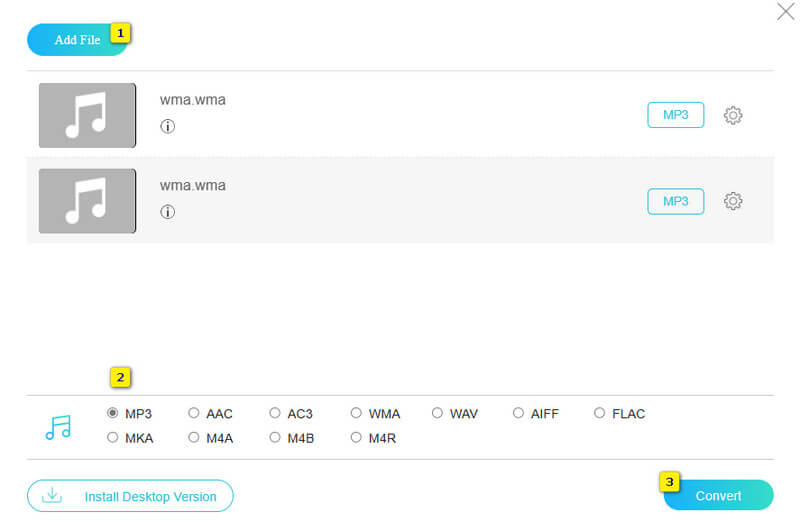
Fördelar
- Den överför WMA till MP3 enkelt.
- Ingen installation eller nedladdning krävs.
- Den kan användas gratis.
- Inga irriterande annonser under konverteringen.
- Snabb omvandlingshastighet.
Nackdelar
- Det finns inte så många ljudformat som stöds.
Del 3. Hur man ändrar WMA-ljud till MP3 på Windows Media Player
Om du har en Windows-dator kan du använda Windows Media Player för att ändra dina WMA-musikfiler till MP3-format. Windows Media Player är ett inbyggt program tillverkat av Windows som spelar upp olika mediefiler, som ljud- och videofiler. Under tiden, förutom MP3 och WMA, kan denna mediaspelare också konvertera ljudfiler i WAV-, FLAC- och ALAC-format. Följ därför de enkla stegen nedan för att lära dig hur man konverterar WMA till MP3 med Windows Media Player.
Steg 1. Se till att WMA-ljudfilen finns på skivan. Sedan måste du placera skivan på skrivbordsenheten.
Steg 2. Öppna Windows Media Player, navigera till Organisera och välj fliken Alternativ.
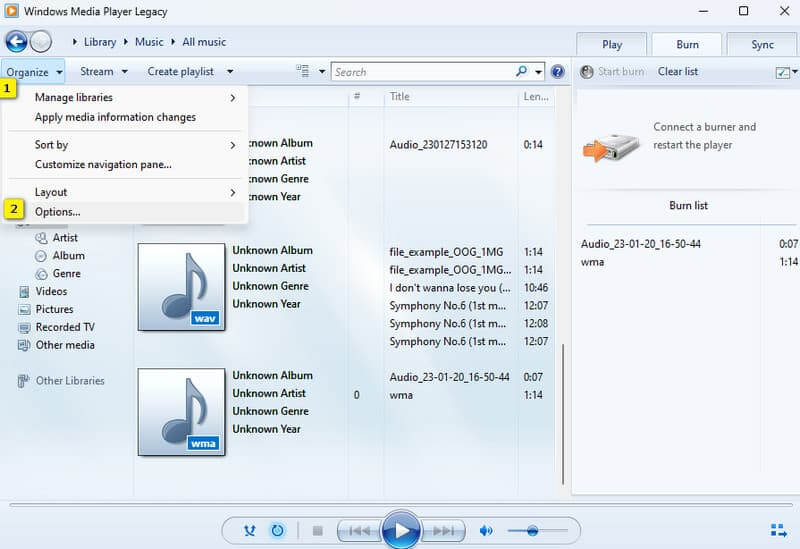
Steg 3. När fönstret Alternativ öppnas, gå till fliken Rippa musik. Välj sedan MP3 som utdata under formatsektionen. Efter det klickar du på OK-knappen för att påbörja rippningsprocessen.
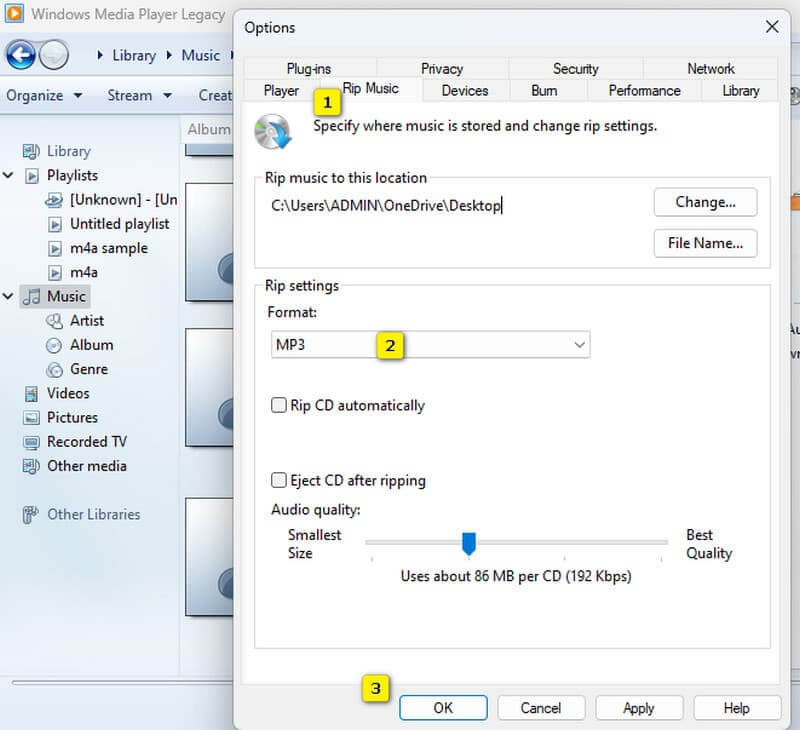
Fördelar
- Du behöver inte installera den.
- Den låter dig spela, rippa och bränna ljudfiler.
- Det är gratis att använda.
Nackdelar
- Dess konverteringsprocess kommer med en rippningsprocess.
- WMA-filen måste finnas på en skiva.
Del 4. Batchkonvertera WMA till MP3 med Audacity
Här kommer Djärvhet, publikens favoritprogram för ljudredigering. Det som skiljer Audacity från typiska program är dess vågformsvisning. Det är detta som gör det enkelt att se och manipulera inspelningsfilerna. Med Audacity kan du redigera dina ljudfiler genom att finjustera dem och spara dem i olika filformat. Och ja, du kan också använda den för att konvertera WMA-filer till MP3. Men om du försöker batchkonvertera WMA till MP3 med Audacity kanske du gillar att dunka huvudet i väggen på grund av den långsamma och tråkiga processen du får. Under tiden, här är hur du kan göra det steg för steg omvandlingsprocess med Audacity.
Steg 1. Starta Audacity och ladda upp din WMA-fil genom att dra och släppa den.
Steg 2. När du har laddat upp, navigera till Fil fliken, välj Exportera alternativet och klicka på Exportera som MP3 alternativ.
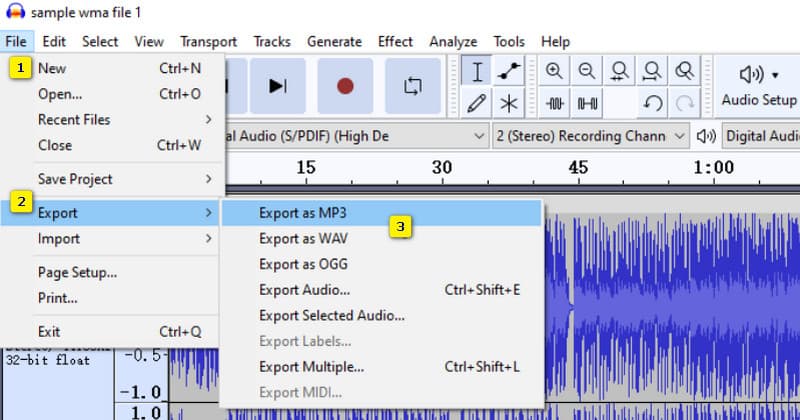
Steg 3. Gör sedan den vanliga sparprocessen genom att ställa in filnamnet och klicka på Spara knapp.
Fördelar
- Det är ett program med öppen källkod som också är gratis att använda.
- Den kommer med flera redigeringsfunktioner.
Nackdelar
- Batchkonverteringen kan vara bekvämare.
- Det kräver ett tredjepartsbibliotek för ljudkonverteringen.
Del 5. Riktlinjer för att konvertera WMA till MP3 med iTunes
Visste du att du förutom de specialiserade ljudomvandlarna ovan också kan använda iTunes för att konvertera WMA-filer till MP3 på Windows 10? Ja, det finns en iTunes på Windows 10, och den kommer med användbara funktioner för att konvertera och komprimera ljudfiler. Det här programmet erbjuder fem olika format som du kan arbeta med: MP3, AAC, AIFF, ALAC och WAV. Så här kan du använda iTunes för ljudkonvertering.
Steg 1. Starta iTunes på skrivbordet och navigera till Redigera flik.
Steg 2. Välj sedan Inställningar, klicka på knappen Importera inställningar och välj MP3 Encoder.
Steg 3. Öppna nu din WMA-fil och klicka på fliken Arkiv igen. Välj sedan alternativet Konvertera och klicka på knappen Skapa MP3-version.
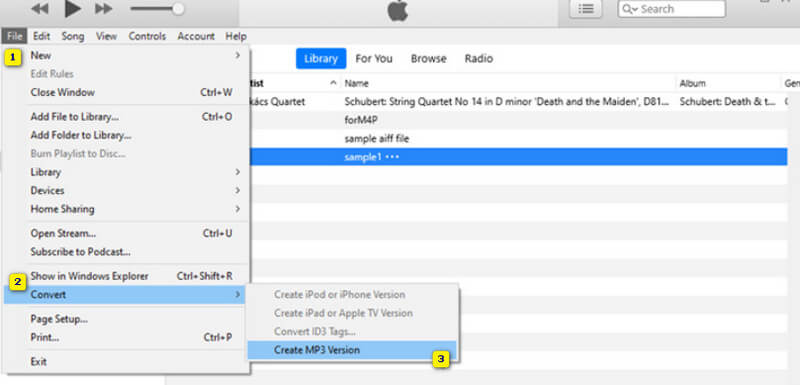
Fördelar
- Det är gratis programvara, men du måste installera den på ett skrivbord.
- Det ger dig förinställningar för kodning.
Nackdelar
- Den har begränsat stöd för ljudformat.
- Det kan inte konvertera bulk WMA till MP3 på Mac och Windows.
Del 6. Vanliga frågor om WMA till MP3-konvertering
Vilken är den bästa gratis WMA till MP3-konverteraren?
Den bästa gratis WMA till MP3-omvandlaren kommer alltid att bero på att uppfylla dina behov.
Hur konverterar jag WMA till MP3 på Google Drive?
Nej. Du kan inte direkt konvertera WMA-filer till MP3 på Google Drive. Oavsett om du gillar det eller inte, måste du använda programvara från tredje part för konvertering.
Försämrar kvaliteten på att konvertera WMA till MP3?
Ja, denna ljudkonvertering kan resultera i viss kvalitetsförlust på grund av komprimering. Det är dock i allmänhet minimalt om du använder en högkvalitativ inställning och omvandlare.
Slutsats
Där har du det. De fem översta WMA till MP3 omvandlare för idag. Att använda dem är ditt val, men du måste veta att de inte kommer att förlora sin effektivitet även om du inte kommer att använda dem.


